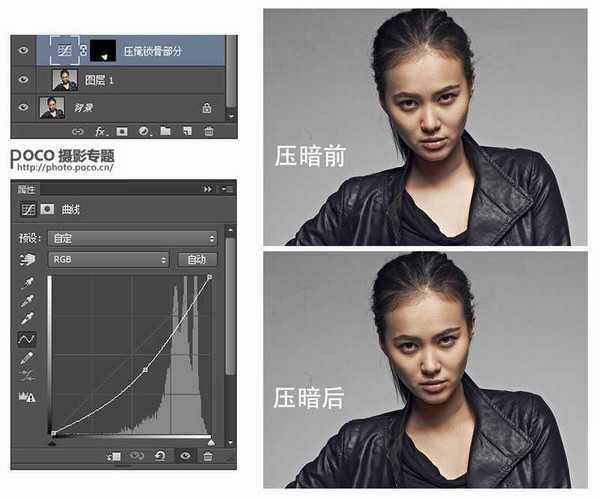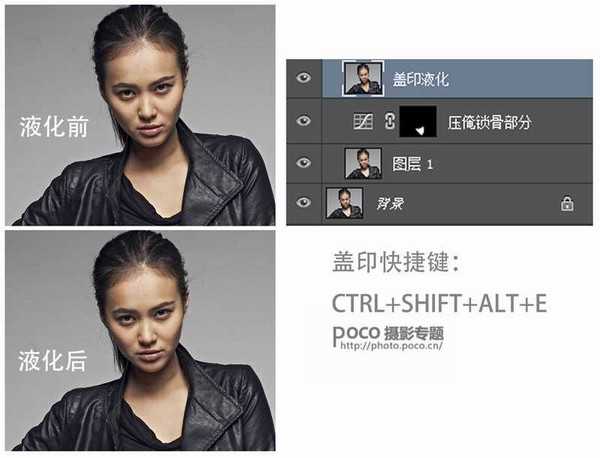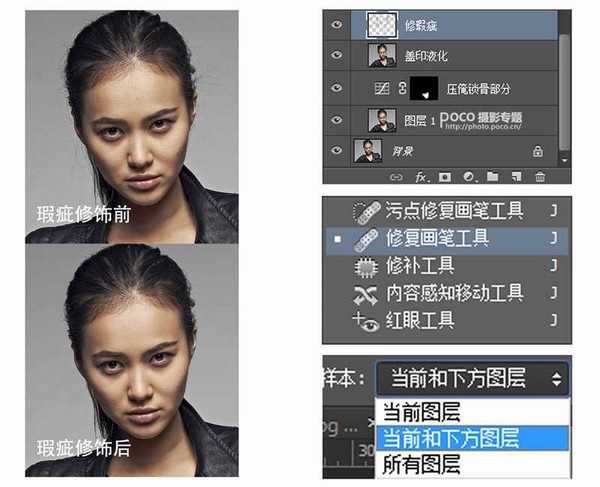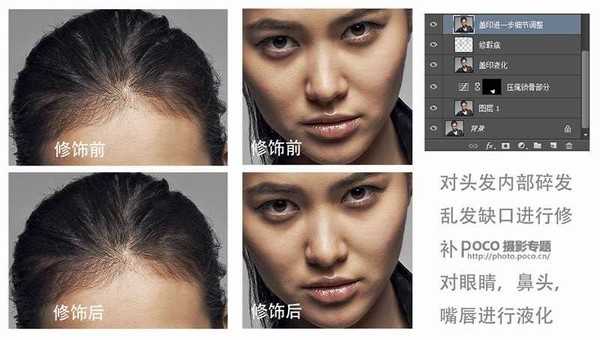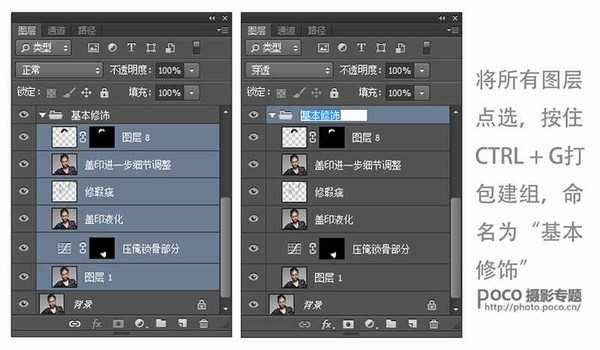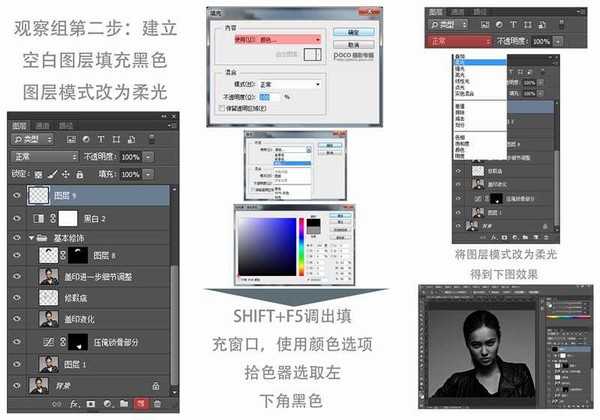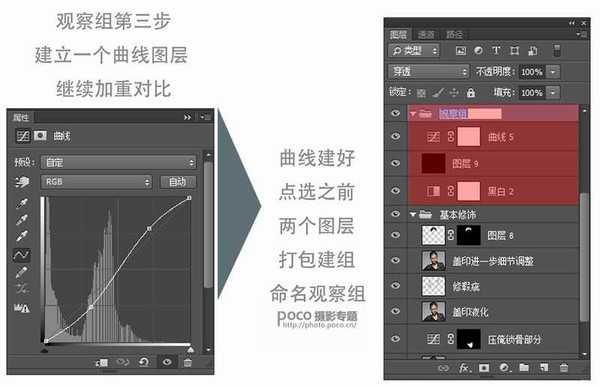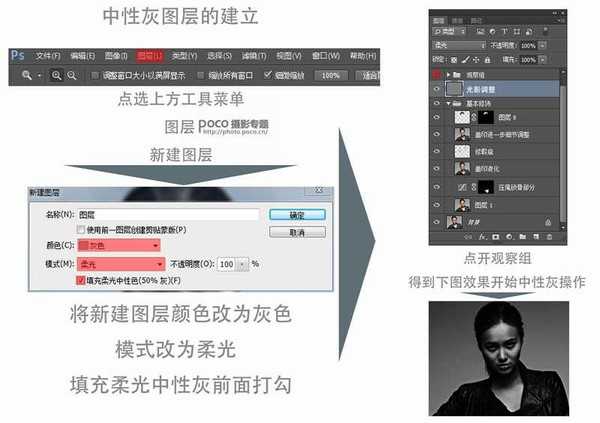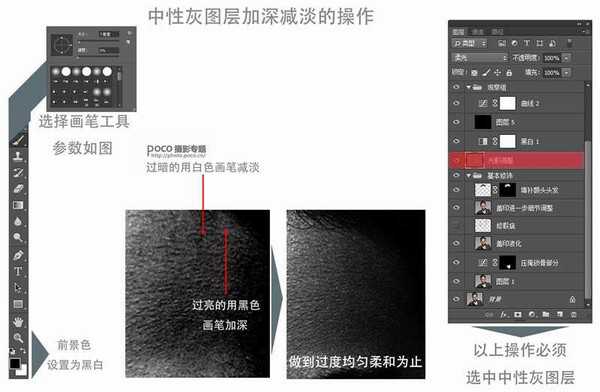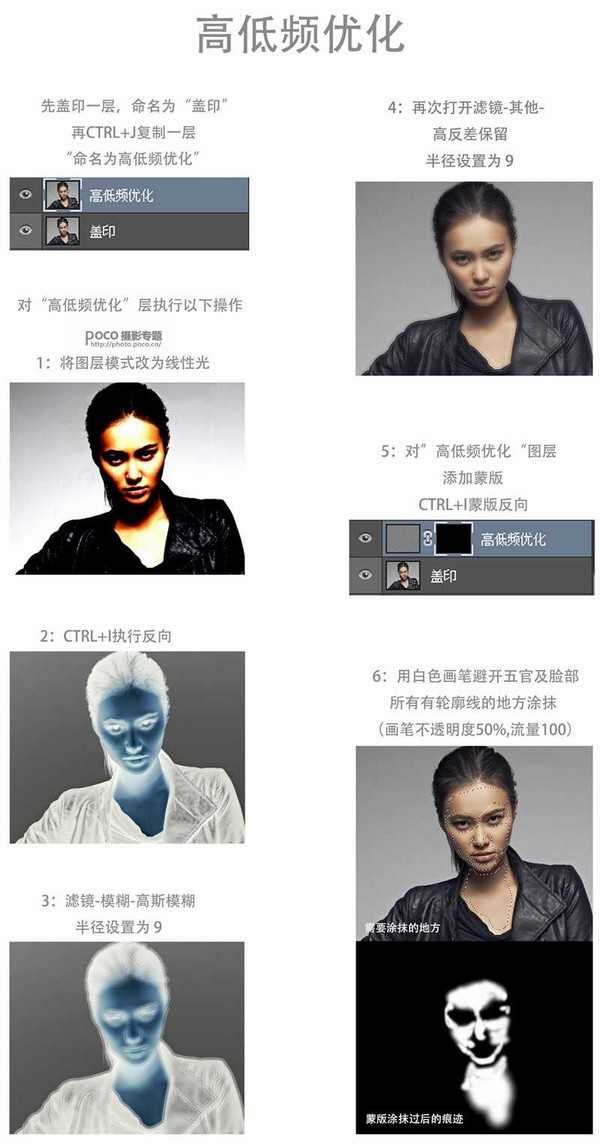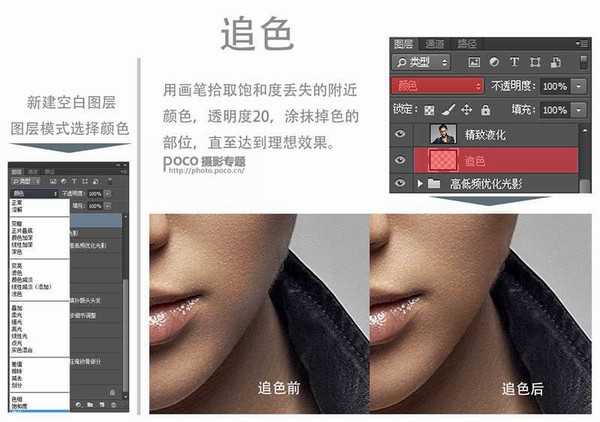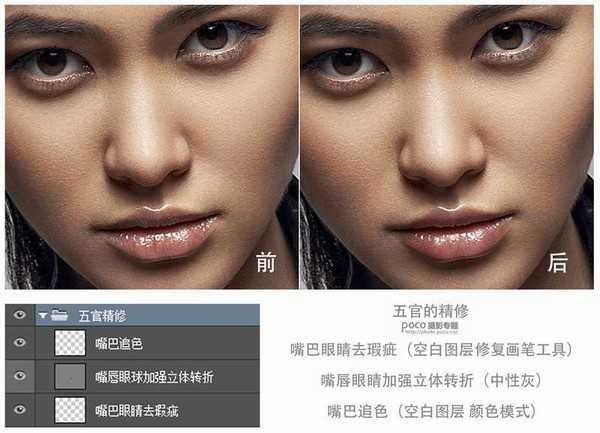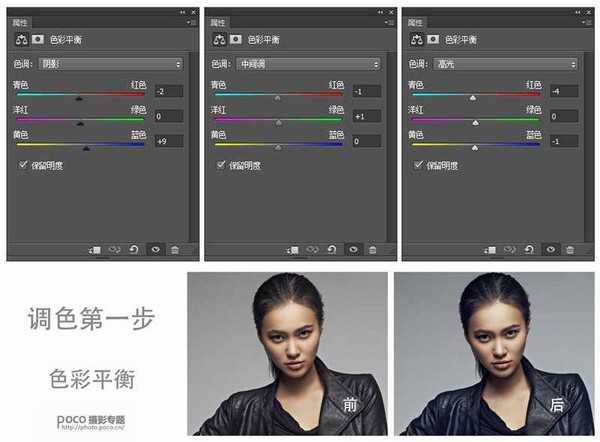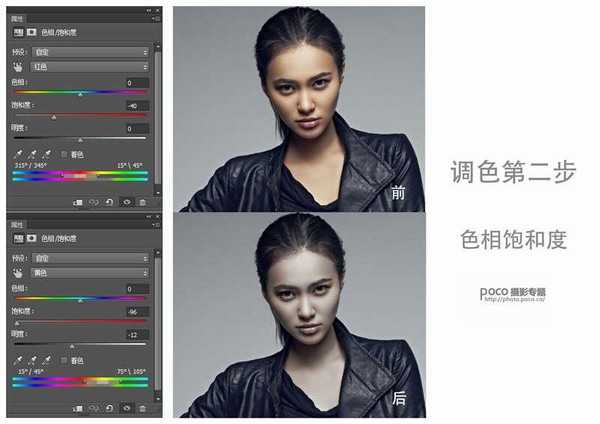在教程区看过很多关于商业图片后期的教程,包括常见的中性灰,双曲线等等D&B的磨皮技巧分享,大多不够全面,有些从本质上还达不到所谓“商业”的标准。商业后期不光是磨皮,也不光是调一个什么风格的颜色,它是一个非常综合性的东西,包括你对影调的把控,对形体光影的理解,对颜色的准确还原或者对原片颜色做一个理论上正确的颠覆性改变,是对摄影师前期拍摄思路上的延伸,最后呈现出整体观感舒适,细节完美,毫无瑕疵的作品。
本教程所有的步骤都很节制的为后面的工作留有了余地,这是商业修图要求所致,大部分效果不是一步两步就能完成的。还有大量运用了蒙版,对蒙版运用不熟悉的朋友可以百度,网上有很多关于蒙版的视频。本教程步骤繁杂配图也不够详细,时间有限没能做到讲解非常清晰,不明白的或者想进一步了解的朋友可以在文章末尾联系作者进行交流。
目录
一、基础修饰
二、光影塑造及优化
三、精致刻画
四、画面调色
本文来源于POCO摄影网,转载请注明来源与作者,有违必究
首先我们拿到原图,要对它做一个大概的分析。分析完之后,开始细致地一步步去解决问题,直至让一张有瑕疵的原片趋于真实的完美。重点声明,所谓的“快速”“一步”完成一张商业修图这本身是一个伪命题,真正的后期精修没有捷径,所以需要你有非常的耐心。
我们在做后期时要遵循自己熟悉的规律,这里向大家介绍一个修图顺序,首先做照片的基础修饰,然后加强对光影的塑造和优化,接着精细刻画画面元素,最后完成调色。根据这个步骤来,一般都不会出什么乱子。下面以图为例,跟大家讲解一起完成一个修图过程。
(1)我们看原图,会发现脖颈及锁骨部分过曝,需要压暗。建立曲线图层整体压暗,选中蒙版ctrl+i蒙版反向,白色画笔工具擦出要压暗的部分。做完将该图层命名为“压暗锁骨部分”。
(2)脖颈及锁骨部分压暗之后盖印图层,对盖印图层进行液化。液化需要注意的是,如何让形体的细节更加完美,比如让一条弧度不是很好的曲线变得流畅,让形体更加丰满和谐,而不是大部分人所说的瘦,液化就是瘦身这是一个认知上的误区。做完之后将该图层命名为“盖印液化”。
(3)液化完,新建空白图层,修痘印,头发周围的碎发,皱纹,背景脏点。用修复画笔工具。在空白图层上使用修复画笔工具需把PS窗口右上方样本一栏点选到“当前及下方图层”。在空白图层上做修复的意义是可以随时修改而不影响已做好的图层。
(4)修完瑕疵后盖印图层,在盖印的图层上做进一步的调整,用修复画笔对头发内部进行修补。局部液化,让嘴唇更加丰满,鼻头挺翘一点,眼睛曲线做的圆润一些,右边眉毛眉梢部分下拉一些。做完之后将该图层命名为”盖印进一步细节调整“。
(5)对发际线进行修补,在发际线附近建立选区ctrl+j复制,得到新图层,拖到要修补的地方,添加蒙版,反向,选择白色画笔涂抹要修复的部分,反复调整达到理想效果。将该图层命名为”“修补额头头发“,并将之前所有图层打包建立分组。
(6)基本修饰完成,打包分组命名为基本修饰。(注:所有操作过的图层一定要按照它的作用命名,在图层很多的时候回过头来修改就可以快速找到你需要修改的图层,这是一个职业修图师应该养成的基本习惯)
(1)基本修饰做完,开始做中性灰的准备工作:建立观察组。观察组分三步建立,第一步建立黑白图层。
(2)观察组第二步:新建空白图层,将该图层填充为黑色,图层模式改为柔光,得到加深效果。
(3)观察组第三步:新建曲线图层,拉出一个曲线加重对比。然后点选之前两个图层打包建组命名“观察组”。(注:柔光模式图层透明度可随需要调节,暗部过黑看不到细节时,把透明度降低,亮部则反之。曲线也随需要随时调整参数)
(4)关闭观察组,在观察组下方建立中性灰图层,将中性灰图层命名为“光影调整”打开观察组,得到黑白对比较强的图片,开始用画笔配合黑白前景色在中性灰图层上做加深减淡。
(5)借助观察层曲线的调节及柔光层透明度的调节不断发现瑕疵,用画笔来回切换黑白色做加深减淡,直到过度均匀。画笔大小并不确定,大光影用大画笔,小瑕疵用小画笔,过程中仔细体会。画笔硬度0,透明度一般设为3到10之间,根据加深减淡的力度判断,流量50。做完关掉观查组。
(6)如果所示做高低频。重点讲解蒙版反向之后怎么擦。高反差保留之后得到了一个边缘轮廓不清晰,皮肤部分非常好的图片。蒙版反向隐藏当前图层漏出下一层,这就是高低频的原理。避开边缘擦拭是为了利用下层正常的边缘,被擦出来的是当前图层的皮肤部分,两者结合得到优化后的图像。
(7)追色的原因是中性灰减淡过的地方饱和度会降低颜色变灰,需要做饱和度的追回。方法如图。
(1)进一步做更加精致的液化。
(2)对五官进行精修。方法是之前用过的,回顾之前的操作。要注意的是嘴唇的质感,分清楚裂纹和嘴唇该有的肌理,做正确的取舍,眼睛上打结的睫毛膏,分布不均匀长短不一的睫毛都需要修饰。中性灰做立体感,主要强调嘴唇的丰满及眼球的球形转折。
(1)调色。第一步:使用色彩平衡,去灰,加强亮部与暗部的冷暖对比。
(2)第二步:使用色相饱和度减掉红色与黄色的饱和,做整体肤色的统一。
这是我们修图前后的对比图,效果是不是非常明显?
得益于修图养成的良好习惯,我可以很清晰的梳理我们修图的整个流程,本篇教程涉及的内容难度稍高,不过这正是一个专业的商业摄影的的后期步骤,耐心学习,反复尝试,只要掌握了这几个关键的方法,以后任何类型的人像修图都能触类旁通,附上文章使用到的【PSD文件】(提取码:6p4o)。如有疑问,请关注我的微博@A旅拍摄影师孙大木DM 或者加我QQ:330668789,一同交流探讨。
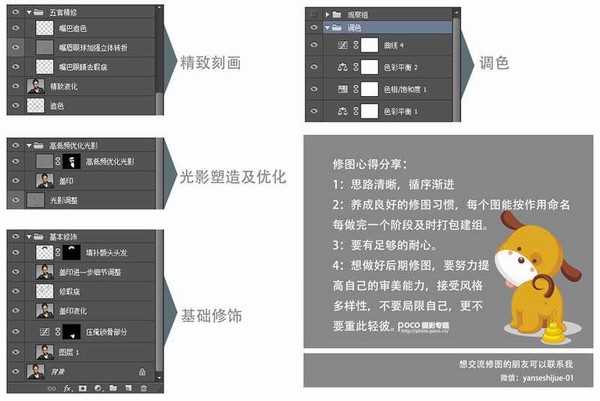
原文:http://photo.poco.cn/special_topic/topic_id-21926-p-1.html#content_hash
免责声明:本站资源来自互联网收集,仅供用于学习和交流,请遵循相关法律法规,本站一切资源不代表本站立场,如有侵权、后门、不妥请联系本站删除!
《魔兽世界》大逃杀!60人新游玩模式《强袭风暴》3月21日上线
暴雪近日发布了《魔兽世界》10.2.6 更新内容,新游玩模式《强袭风暴》即将于3月21 日在亚服上线,届时玩家将前往阿拉希高地展开一场 60 人大逃杀对战。
艾泽拉斯的冒险者已经征服了艾泽拉斯的大地及遥远的彼岸。他们在对抗世界上最致命的敌人时展现出过人的手腕,并且成功阻止终结宇宙等级的威胁。当他们在为即将于《魔兽世界》资料片《地心之战》中来袭的萨拉塔斯势力做战斗准备时,他们还需要在熟悉的阿拉希高地面对一个全新的敌人──那就是彼此。在《巨龙崛起》10.2.6 更新的《强袭风暴》中,玩家将会进入一个全新的海盗主题大逃杀式限时活动,其中包含极高的风险和史诗级的奖励。
《强袭风暴》不是普通的战场,作为一个独立于主游戏之外的活动,玩家可以用大逃杀的风格来体验《魔兽世界》,不分职业、不分装备(除了你在赛局中捡到的),光是技巧和战略的强弱之分就能决定出谁才是能坚持到最后的赢家。本次活动将会开放单人和双人模式,玩家在加入海盗主题的预赛大厅区域前,可以从强袭风暴角色画面新增好友。游玩游戏将可以累计名望轨迹,《巨龙崛起》和《魔兽世界:巫妖王之怒 经典版》的玩家都可以获得奖励。
更新日志
- 凤飞飞《我们的主题曲》飞跃制作[正版原抓WAV+CUE]
- 刘嘉亮《亮情歌2》[WAV+CUE][1G]
- 红馆40·谭咏麟《歌者恋歌浓情30年演唱会》3CD[低速原抓WAV+CUE][1.8G]
- 刘纬武《睡眠宝宝竖琴童谣 吉卜力工作室 白噪音安抚》[320K/MP3][193.25MB]
- 【轻音乐】曼托凡尼乐团《精选辑》2CD.1998[FLAC+CUE整轨]
- 邝美云《心中有爱》1989年香港DMIJP版1MTO东芝首版[WAV+CUE]
- 群星《情叹-发烧女声DSD》天籁女声发烧碟[WAV+CUE]
- 刘纬武《睡眠宝宝竖琴童谣 吉卜力工作室 白噪音安抚》[FLAC/分轨][748.03MB]
- 理想混蛋《Origin Sessions》[320K/MP3][37.47MB]
- 公馆青少年《我其实一点都不酷》[320K/MP3][78.78MB]
- 群星《情叹-发烧男声DSD》最值得珍藏的完美男声[WAV+CUE]
- 群星《国韵飘香·贵妃醉酒HQCD黑胶王》2CD[WAV]
- 卫兰《DAUGHTER》【低速原抓WAV+CUE】
- 公馆青少年《我其实一点都不酷》[FLAC/分轨][398.22MB]
- ZWEI《迟暮的花 (Explicit)》[320K/MP3][57.16MB]